Page 1
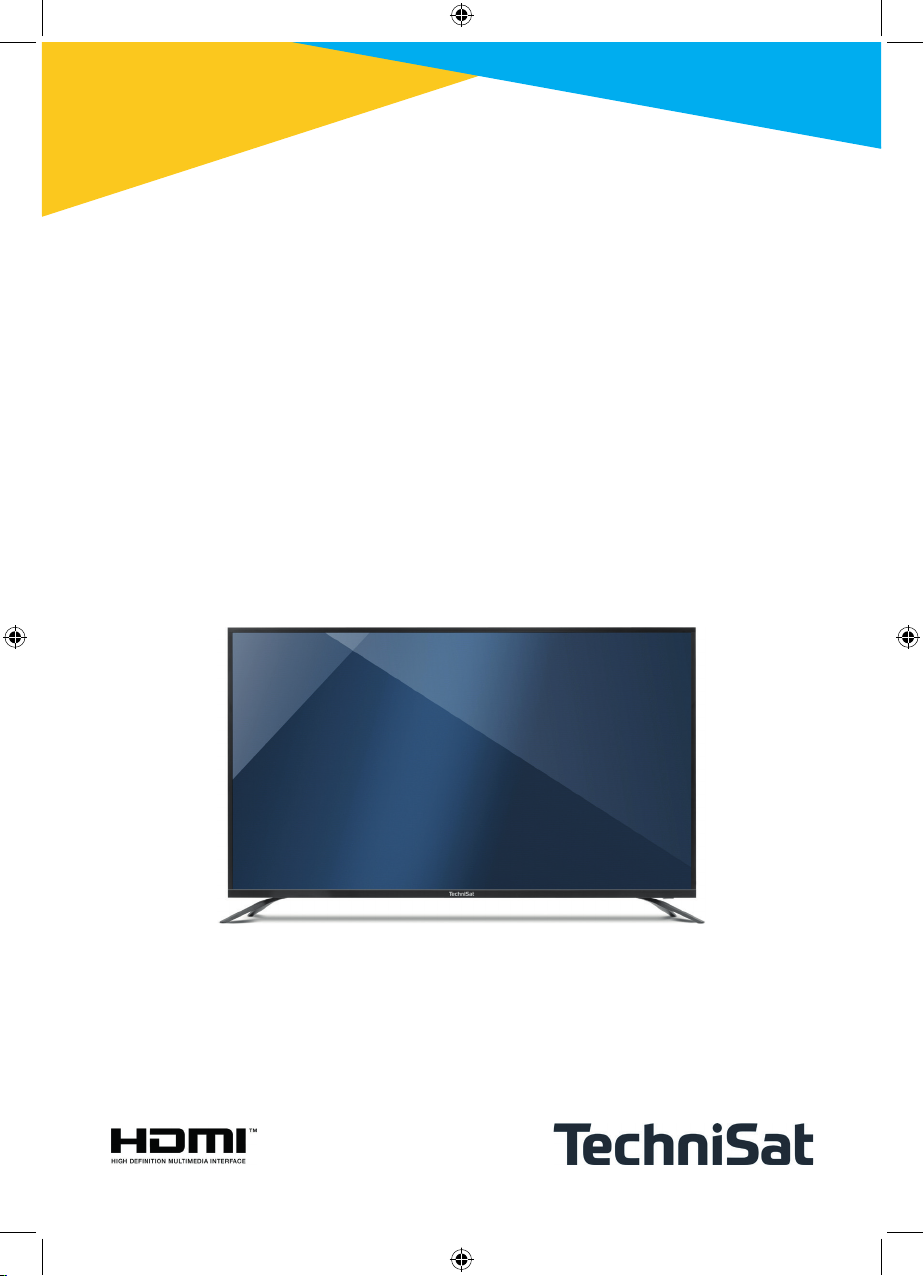
Bedienungsanleitung
MONITORLINE UHD 49/55
Page 2
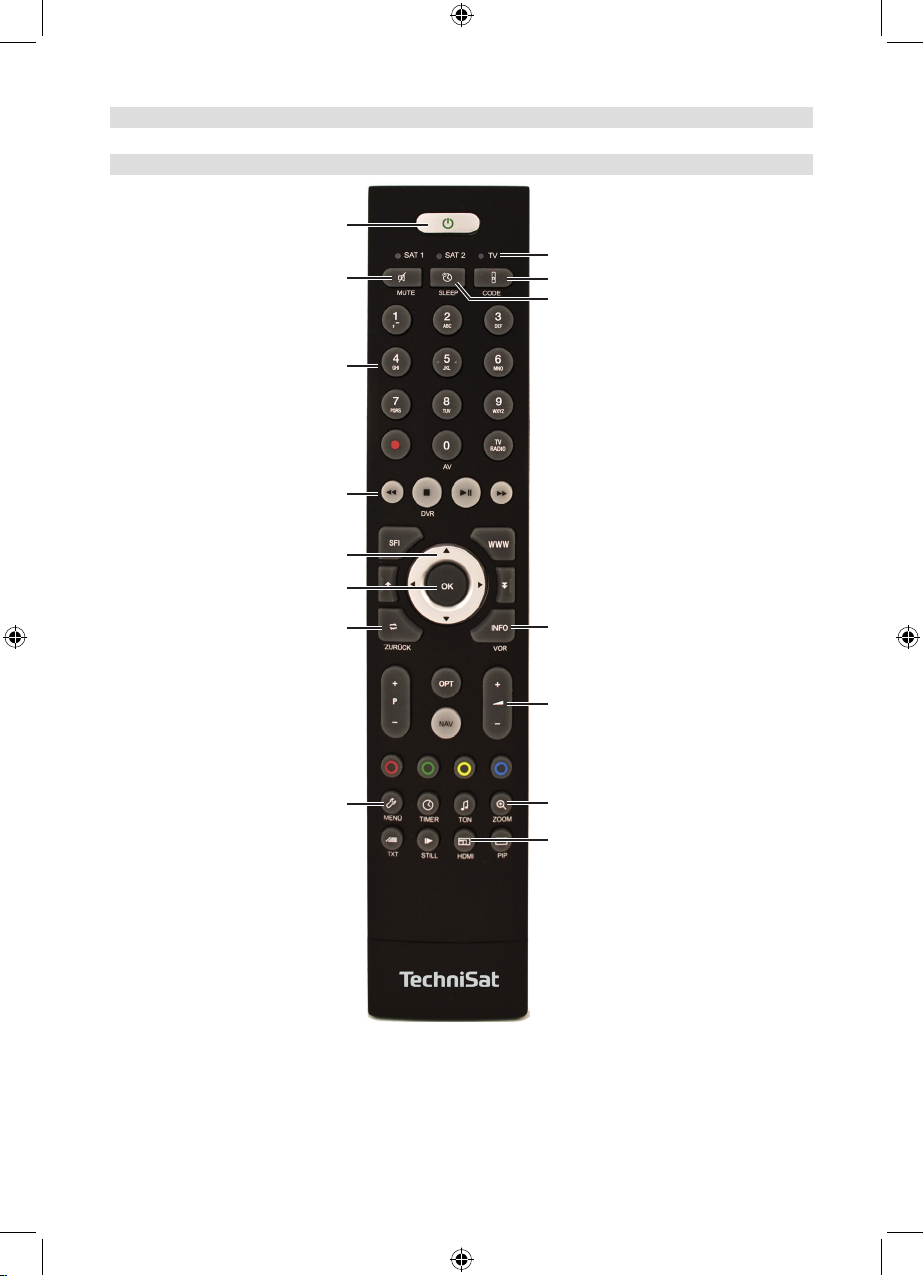
1 Abbildungen
1.1 Fernbedienung
Ein/Standby
Zierntasten
Wiedergabetasten
Stumm
Pfeiltasten
OK-Taste
Aktiver Code
Code-Umschaltung
Sleeptimer
ZURÜCK-Taste
INFO-Taste
Lautstärke
MENÜ-Taste
Bildformat
HDMI-Umschaltung
* Es sind nur die Tasten beschrieben, die beim MONITORLINE zum Einsatz kommen.
Codeumschaltung: Möchten Sie den Fernbediencode umschalten, um z.B. einen
TechniSat Receiver zu bedienen, halten Sie die Taste CODE gedrückt und drücken
Sie gleichzeitig die Taste OK. Die LED auf der Fernbedienung zeigt den gerade aktive
CODE an. Drücken Sie die Taste OK mehrmals, um den aktiven Code umzuschalten.
2
Page 3
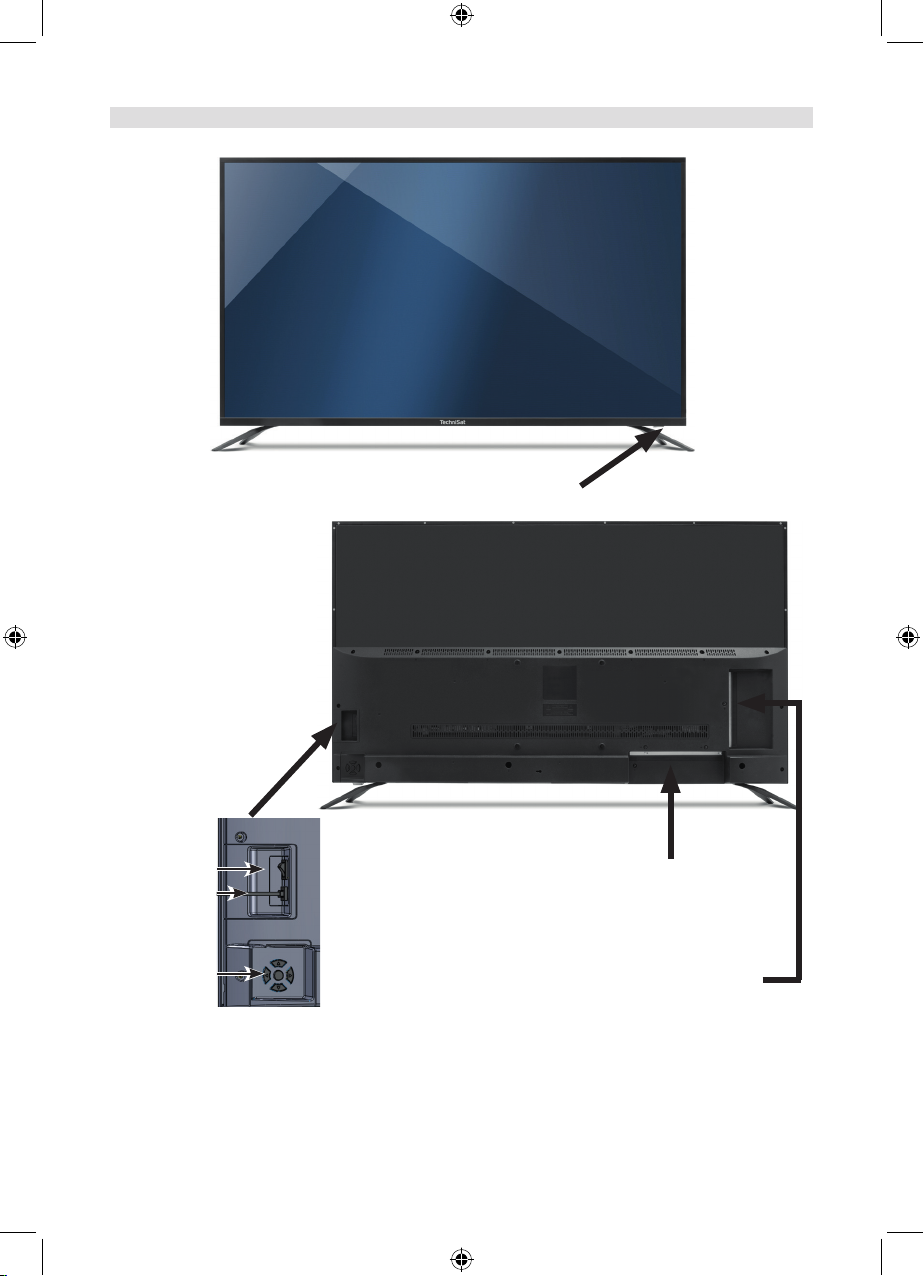
1.2 Geräteansicht
Infrarot-Empfänger
Betriebs-LED
Netz-
schalter
Netzkabel
Nah-
bedienung
Tasten der Nahbedienung:
Einschalten/Standby - Milere Taste
Lautstärke erhöhen - Pfeiltaste ▲
Lautstärke verringern - Pfeiltaste ▼
Menü önen/schließen- Pfeiltaste ►
Menünavigation - Pfeiltasten ▼/▲
Option auswählen - Pfeiltaste ◄
Rückseite unten:
HDMI 1
HDMI 2
Kopörerausgang
Rückseite seitl.:
USB-Eingang
HDMI 3
3
Page 4
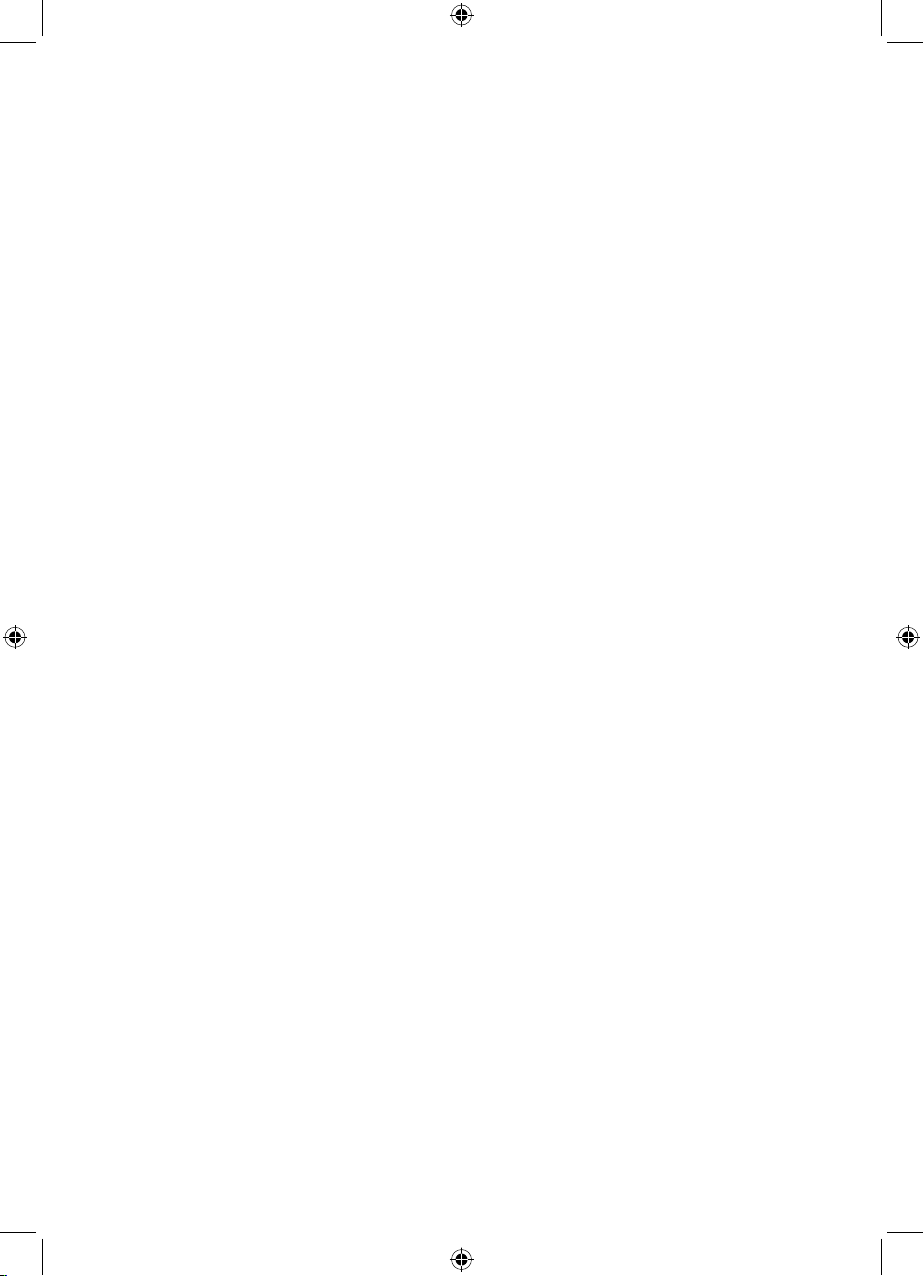
Inhaltsverzeichnis
1 Abbildungen ............................................................................................................... 2
1.1 Fernbedienung ............................................................................................................................. 2
1.2 Geräteansicht .................................................................................................................................3
2 Sicherheitshinweise ................................................................................................. 5
2.1 Bestimmungsgemäßer Gebrauch ....................................................................................... 6
2.2 Regulatorische Hinweise ..........................................................................................................7
2.3 Entsorgungshinweise ................................................................................................................ 8
3 Gerät in Betrieb nehmen ........................................................................................ 8
3.1 Lieferumfang ................................................................................................................................. 8
3.2 Standfüße befestigen ............................................................................................................... 8
3.3 Wandbefestigung ....................................................................................................................... 9
3.4 Externe Geräte anschließen ................................................................................................. 10
3.5 Baerien einlegen .................................................................................................................... 10
3.5.1 Fernbedienung verwenden ................................................................................................... 11
3.6 Netzkabel anschließen ............................................................................................................ 11
4 Grundlegende Funktionen .....................................................................................11
4.1 Monitor ein- und ausschalten .............................................................................................. 11
4.2 Lautstärke einstellen ................................................................................................................12
4.3 Quellen wählen .......................................................................................................................... 12
4.4 Menü Bedienung ....................................................................................................................... 12
4.5 Infobox ............................................................................................................................................13
4.6 Sleeptimer .....................................................................................................................................13
5 Ersteinrichtungs-Assistent .....................................................................................13
6 Medien wiedergeben ............................................................................................. 14
7 Einstellungen ............................................................................................................ 14
7.1 Bildeinstellungen ....................................................................................................................... 14
7.2 Toneinstellungen ........................................................................................................................15
7.3 Zeit ................................................................................................................................................... 16
7.4 System .............................................................................................................................................17
7.5 Über den TV ................................................................................................................................ 18
8 Fehlersuchhilfe ........................................................................................................ 18
9 Technische Daten ....................................................................................................20
10 Notizen ....................................................................................................................... 23
4
Page 5
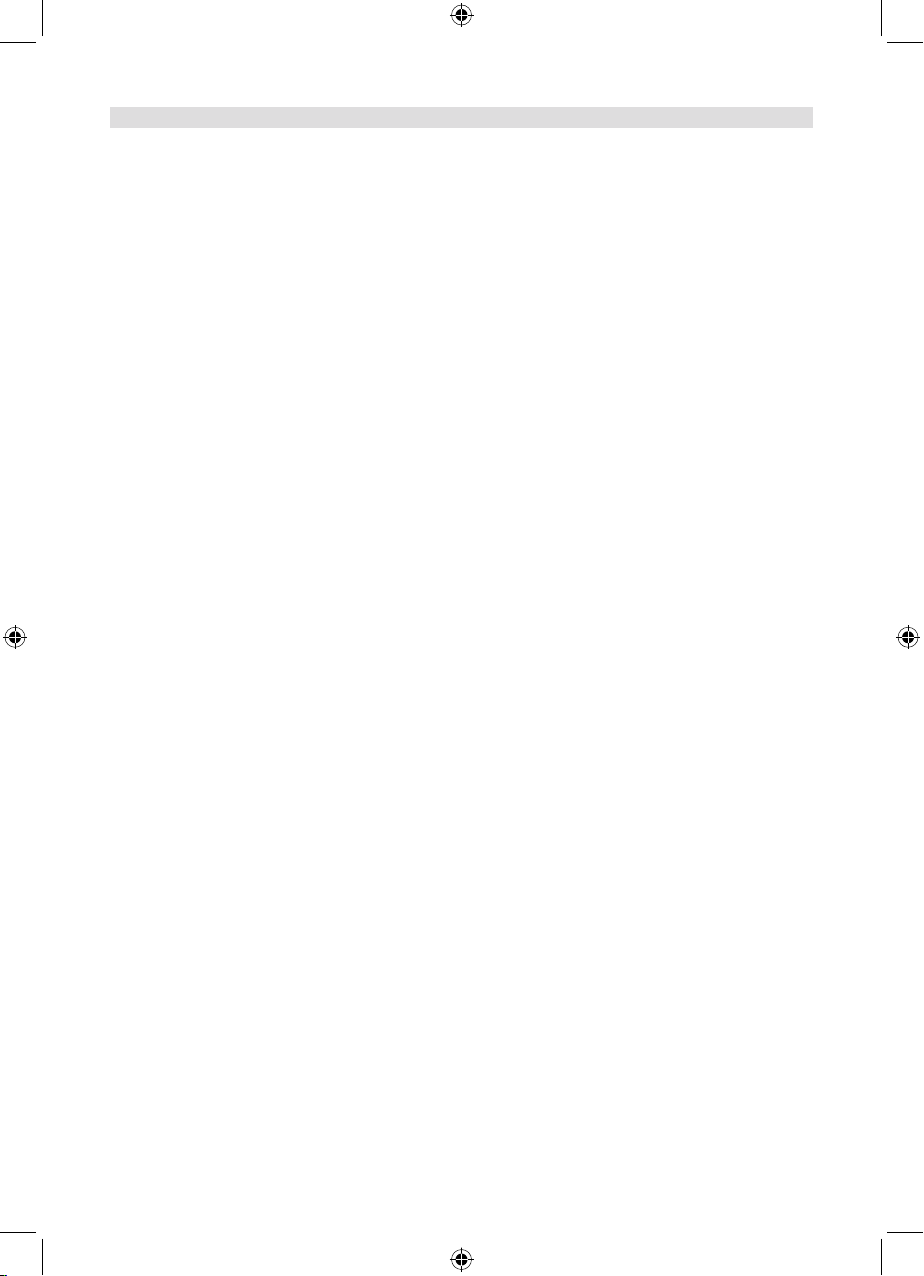
2 Sicherheitshinweise
> Diese Bedienungsanleitung sorgfältig durchlesen.
> Diese Bedienungsanleitung gut auewahren.
> Alle Warnungen beachten.
> Alle Anleitungen befolgen.
> Den Monitor nicht in der Nähe von Wasser verwenden.
> Nur mit einem trockenen Lappen reinigen.
> Ventilationsönungen nicht abdecken. Gemäß Herstellerangaben installieren.
> Nicht in der Nähe von Wärmequellen wie Heizkörpern, Heizregistern, Öfen
oder anderen wärmeabstrahlenden Geräten (einschließlich Verstärkern)
installieren.
> Netzkabel so verlegen, dass niemand darauf treten und das Kabel nicht
geknickt werden kann, insbesondere an den Steckern, an Verteilersteckdosen
und an der Stelle, an der das Kabel aus dem Gerät austri.
> Nur vom Hersteller vorgegebenes Zubehör verwenden.
> Nur mit dem vom Hersteller empfohlenen oder den im Lieferumfang
enthaltenen Wagen, Ständern, Stativen, Halterungen oder Tischen verwenden.
Bei der Verwendung eines Wagens ist beim Umstellen des Wagens/Monitors
Vorsicht geboten, da beide Teile umkippen könnten.
> Monitor während Gewiern oder längeren Zeiten des Nichtgebrauchs vom
Netz trennen.
> Wartungsarbeiten nur durch qualifiziertes Wartungspersonal. Wartung ist
erforderlich, wenn das Gerät beschädigt ist, u.a. wenn das Netzkabel oder
der Netzstecker beschädigt ist, Flüssigkeit oder Gegenstände in das Gerät
eingedrungen sind, das Gerät Regen oder Feuchtigkeit ausgesetzt war oder
das Gerät nicht ordnungsgemäß funktioniert oder fallengelassen wurde.
> WARNUNG: Um die Gefahr von Feuer oder Stromschlag zu vermeiden, muss
der Monitor vor Regen und Feuchtigkeit geschützt werden.
> Das Gerät ist nicht spritz- oder tropfwasserdicht. Stellen Sie keine mit
Flüssigkeit gefüllten Gegenstände wie Vasen auf das Gerät.
> Der Netzstecker oder der Gerätestecker müssen immer frei zugänglich sein.
> Gebrauch im Außenbereich: Dieser Monitor ist nicht für den Außengebrauch
geeignet. Schützen Sie den Monitor vor Regen, da anderenfalls die Gefahr
von Feuer oder Stromschlag besteht. Schützen Sie den Monitor vor direkter
Sonneneinstrahlung, da er anderenfalls erhitzen und beschädigt werden
könnte.
5
Page 6
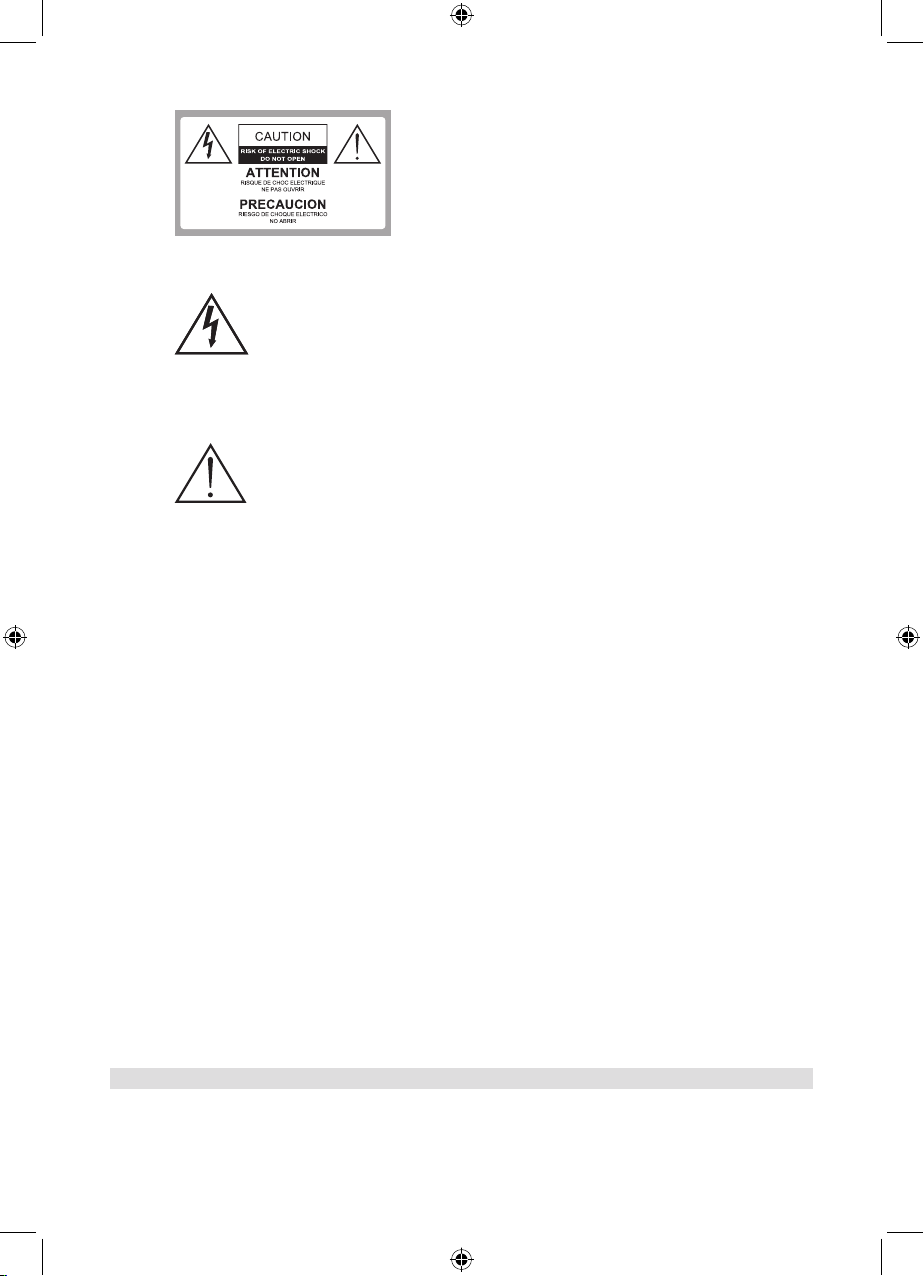
Sicherheit:
UM DIE GEFAHR VON STROMSCHLÄGEN
ZU VERMEIDEN, RÜCKSEITIGE ABDECKUNG
(ODER RÜCKSEITE) NICHT ENTFERNEN. ES
BEFINDEN SICH KEINE VOM NUTZER ZU
WARTENDEN TEILE IM INNEREN. WARTUNG
NUR DURCH QUALIFIZIERTE FACHKRÄFTE.
Gefährliche Spannung: Der Blitz mit
Pfeilspitze innerhalb eines gleichseitigen
Dreiecks warnt den Nutzer vor gefährlicher
Spannung im Inneren des Produkts,
die stark genug ist, Stromschläge zu
verursachen.
Anleitung:
Das Ausrufezeichen innerhalb eines
gleichseitigen Dreiecks weist den
Nutzer auf wichtige Gebrauchs- und
Wartungsanleitungen in der Begleitliteratur
des Produkts hin.
WARNUNG!
> Installieren Sie den Monitor nicht in einer instabilen Position. Der Monitor
könnte herunterfallen und dadurch schwerwiegende oder sogar tödliche
Unfälle verursachen. Viele Verletzungen, insbesondere bei Kindern, können
durch Implementierung folgender Vorsichtsmaßnahmen vermieden werden.
> Verwenden Sie nur vom Hersteller des Monitors empfohlene Schränke oder
Sockel.
> Verwenden Sie nur Möbel, die dem Gewicht des Monitors standhalten können.
> Achten Sie darauf, dass keine Kanten des Monitors über das tragende
Möbelstück hervorragen.
> Stellen Sie den Monitor nicht auf erhöhte Möbelstücke (z.B. Hängeschränke
oder Bücherregale), ohne sowohl das Möbelstück als auch den Monitor mit
einer entsprechenden Halterung zu sichern.
> Stellen Sie den Monitor nicht auf Stoe oder andere Materialien, die sich
zwischen dem Gerät und der tragenden Fläche befinden.
> Erklären Sie Kindern die Gefahren, die entstehen, wenn sie auf Möbelstücke
kleern um den Monitor oder dessen Tasten zu erreichen.
> Falls Ihr alter Monitor einbehalten oder transportiert wird, gelten die oben
genannten Informationen gleichermaßen.
2.1 Bestimmungsgemäßer Gebrauch
Dieser Monitor ist ausschließlich für den Empfang und die Wiedergabe von
Bild- und Tonsignalen über die angegebenen Quellen bestimmt. Er darf nicht in
Räumen mit hoher Lufeuchtigkeit (z.B. Bad oder Sauna) betrieben werden.
6
Page 7
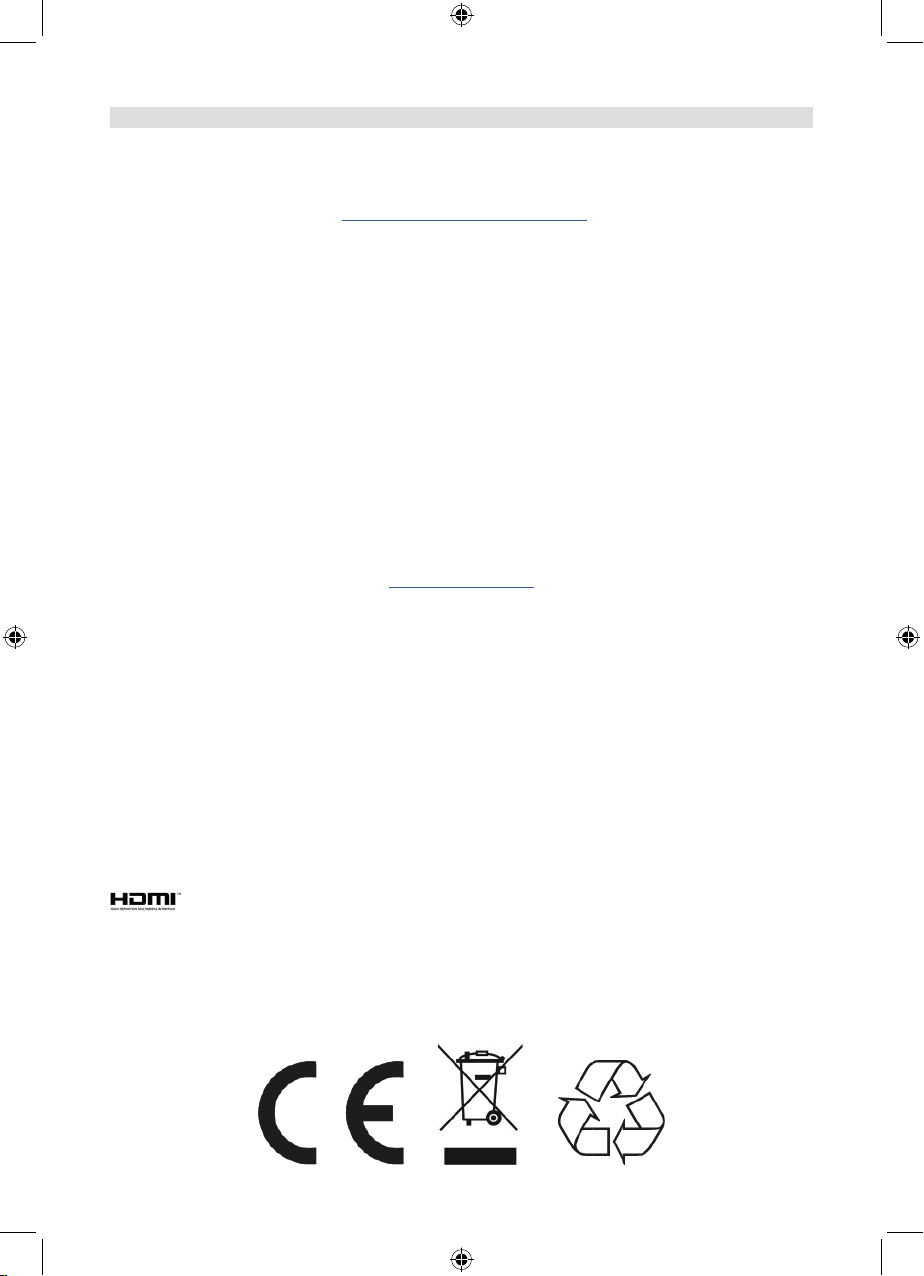
2.2 Regulatorische Hinweise
Hiermit erklärt TechniSat, dass der Funkanlagentyp TechniSat MONITORLINE
der Richtlinie 2014/53/EU entspricht. Der vollständige Text der EUKonformitätserklärung ist verfügbar unter der Internetadresse
hp://konf.tsat.de/?ID=22087
Dieses Produkt ist qualitätsgeprü und mit der gesetzlichen Gewährleistungszeit von
24 Monaten ab Kaufdatum versehen. Bie bewahren Sie den Rechnungsbeleg als
Kaufnachweis auf. Bei Gewährleistungsansprüchen wenden Sie sich bie an den
Händler des Produktes.
Ihr Gerät trägt das CE-Zeichen und erfüllt alle erforderlichen EU-Normen.
Änderungen und Druckfehler vorbehalten. Stand 6/18
Abschri und Vervielfältigung nur mit Genehmigung des Herausgebers.
TechniSat und MONITORLINE sind eingetragene Warenzeichen der
TechniSat Digital GmbH
TechniPark
Julius-Saxler-Straße 3
D-54550 Daun/Eifel
www.technisat.de
Für Fragen und Informationen oder wenn es mit diesem Gerät zu einem Problem
kommt, ist
unsere Technische Hotline:
Mo. - Fr. 8:00 - 20:00 unter Tel.:
03925/9220 1800 erreichbar.
Für eine eventuell erforderliche Einsendung des Gerätes verwenden Sie bie
ausschließlich
folgende Anschri:
TechniSat Digital GmbH
Service-Center
Nordstr. 4a
39418 Staßfurt
The terms HDMI, HDMI High-Definition Multimedia Interface, and the HDMI Logo are
trademarks or registered trademarks of HDMI Licensing Administrator, Inc.
Manufactured under license from Dolby Laboratories. Dolby, Dolby Audio and the
double-D symbol are trademarks of Dolby Laboratories.
7
Page 8
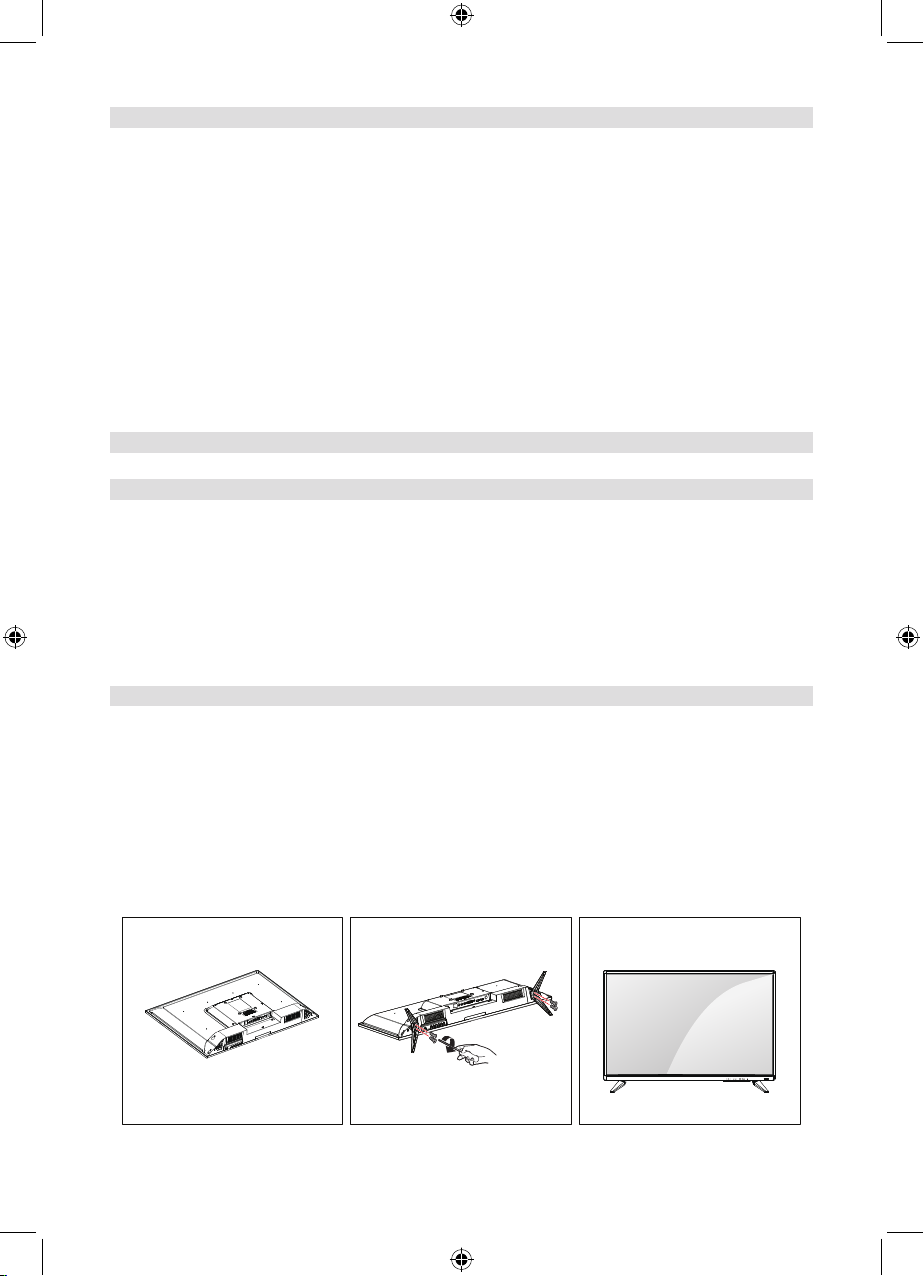
2.3 Entsorgungshinweise
1. Place the TV set on soft cloth or cushion with face down.Place the base in position as shown.
2. I
ver.
3. Place the TV upward.
Die Verpackung Ihres Gerätes besteht ausschließlich aus wiederverwertbaren
Materialien. Bie führen Sie diese entsprechend sortiert wieder dem “Dualen System”
zu. Dieses Produkt darf am Ende seiner Lebensdauer nicht über den normalen
Haushaltsabfall entsorgt werden, sondern muss an einem Sammelpunkt für das
Recycling von elektrischen und elektronischen Geräten abgegeben werden.
Die Werkstoe sind gemäß ihrer Kennzeichnung wiederverwertbar.
Mit der Wiederverwendung, der stoichen Verwertung oder anderen Formen der
Verwertung von Altgeräten leisten Sie einen wichtigen Beitrag zum Schutze unserer
Umwelt. Bie erfragen Sie bei der Gemeindeverwaltung die zuständige
Entsorgungsstelle. Achten Sie darauf, dass die leeren Baerien der Fernbedienung
sowie Elektronikschro nicht in den Hausmüll gelangen, sondern sachgerecht
entsorgt werden (Rücknahme durch den Fachhandel, Sondermüll).
3 Gerät in Betrieb nehmen
3.1 Lieferumfang
1x Monitor
1x Fernbedienung
2x Baerien
2x Standfüße inkl. Befestigungsmaterial (stand screw/Standfußschrauben)
1x Bedienungsanleitung
3.2 Standfüße befestigen
1. Legen Sie den Monitor mit der Vorderseite auf einen weichen Lappen oder
eine Polsterung. Positionieren Sie das Unterteil wie folgt.
2. Stecken Sie die Schrauben (mitgeliefert im Beutel stand screw/
Standfußschrauben) in die Schraublöcher und ziehen Sie diese mit einem
Schraubenzieher fest. Die Füße sind jeweils mit „R“ (rechter Fuß) und „L“
(linker Fuß) bezeichnet.
3. Stellen Sie den Monitor wieder aufrecht hin.
Abbildung 1
Figure 1 Figure 2 Figure 3
8
Abbildung 2
FrontBack
24”: Insert 2 screws
2 Schrauben pro Seite
32”/43”: Insert 4 screws
Abbildung 3
Page 9
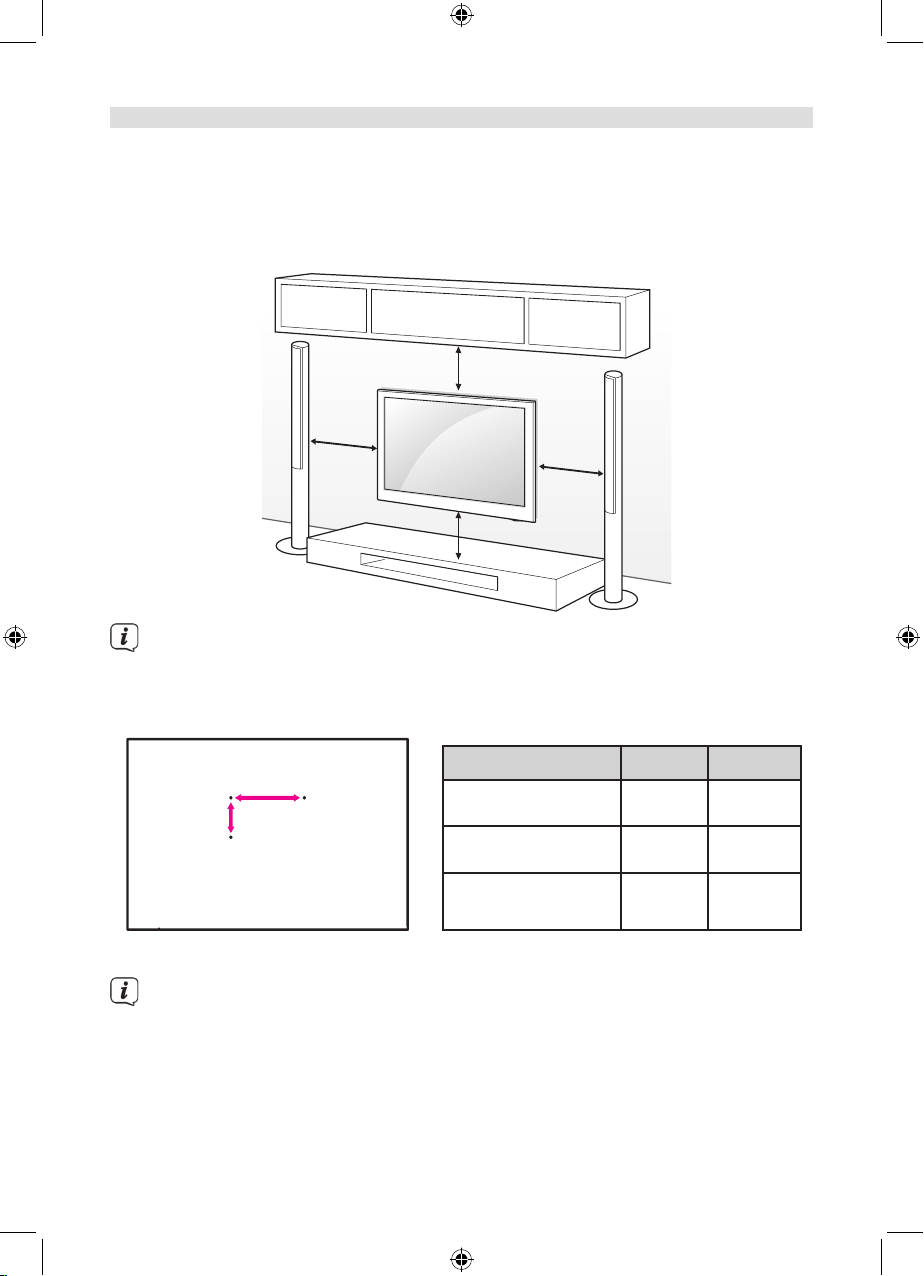
Mounting on a wall
Attach an optional wall mount bracket at the rear
of the TV carefully and install the wall mount
bracket on a solid wall perpendicular to the
floor. When you attach the TV to other building
materials, please contact qualified personnel.
LG recommends that wall mounting be
performed by a qualified professional installer.
Separate purchase(Wall Mounting Bracket)
Model
VESA (A x B)
200 x 200
Standard
screw
M4
Number of
screws
2
100 x 100
M4
2
Wall mount bracket
A
43”24”/32”
43”24”/32”
(*Not Provided)
(*Not Provided)
Figure 1 Figure 2 Figure 3
24”: Insert 2 screws
32”/43”: Insert 4 screws
1. Place the TV set on soft cloth or cushion with face down.Place the base in position as shown.
2. I
ver.
3. Place the TV upward.
FrontBack
Separate purchase(Wall Mounting Bracket)
Model
VESA (A x B)
200 x 200
Standard
screw
M4
Number of
screws
2
100 x 100
M4
2
Wall mount bracket
43”24”/32”
43”24”/32”
(*Not Provided)
(*Not Provided)
ver.
3.3 Wandbefestigung
Befestigen Sie vorsichtig eine optionale Wandhalterung an der Rückseite des Geräts
und installieren Sie die Wandhalterung senkrecht zum Boden an einer robusten
Wand. Falls Sie den Monitor an anderen Konstruktionen befestigen möchten, wenden
Sie sich bie an eine qualifizierte Fachkra. Wir empfehlen, die Wandinstallation von
einem professionellen Installateur durchführen zu lassen.
10 cm
Verwenden Sie nur Schrauben und Wandhalterungen, die den VESA-Normen
entsprechen. Die Standardabmessungen der Wandhalterungen finden Sie in
der nachfolgenden Tabelle.
A
B
10 cm
10 cm
10 cm
Modell 49“ 55“
VESA (A x B) 200 x
VESA-Schrauben
(wall mount screw)
Anzahl der
Schrauben
200
M6x12 M6x12
4 4
200 x
200
Beachten Sie, dass sich die VESA Befestigungspunkte beim MONITORLINE
UHD 55 nicht miig auf der Geräterückseite befinden. Dies muss bei der
Montage der Wandhalterung berücksichtigt werden. Nähere Infos dazu auf
Seite 22.
9
Page 10

3.4 Externe Geräte anschließen
Sie können unterschiedliche externe Geräte über die HDMI-Schnistelle
mit dem Monitor verbinden und den entsprechenden Eingangsmodus
zur Auswahl des externen Geräts einschalten. Informieren Sie sich in der
Bedienungsanleitung Ihres externen Geräts näher über die Verbindung.
Mögliche externe Geräte*: HD-Empfänger, DVD-Player, Audiosysteme, USB-
Speichergeräte, Spielkonsolen und andere externe Geräte.
> Informieren Sie sich in der Bedienungsanleitung des externen Geräts über
dessen Funktionsweise.
Schalten Sie die Stromversorgung aus, bevor Sie den Monitor mit dem
externen Gerät verbinden.
> Der Monitor kann unterschiedliche Multimedia-Quellen abspielen, je
nachdem welcher Anschluss verbunden ist (DVD-Player, usw.) und welche
Eingangsquelle aktiviert ist.
Je nachdem welchen HDMI-Standard das externe Gerät unterstützt, müssen
Sie in den HDMI-Einstellungen des Monitors das HDMI-Format Standard (HDMI
1.4) oder Verbessert (HDMI 2.0) wählen. In der Bedienungsanleitung Ihres
externen Gerätes finden Sie nähere Angaben zu den unterstützten Formaten.
Kann das externe Gerät 4K/UHD Content wiedergeben, müssen Sie den
entsprechenden HDMI-Eingang auf „Verbessert“ stellen.
3.5 Baerien einlegen
1. Entfernen Sie die Baeriefachabdeckung, indem Sie auf das markierte Feld
an der Abdeckung drücken und die Abdeckung dann nach unten ziehen und
anheben.
2. Legen Sie die Baerien gemäß den Markierungen (+) und (-) im Baeriefach
ein.
3. Befestigen Sie wieder die Baeriefachabdeckung in umgekehrter Reihenfolge.
VORSICHT
> Verwenden Sie nur die vorgegebenen AAA-Baerien.
> Alte und neue Baerien nicht gemeinsam verwenden. Andernfalls könnten die
Baerien zerbrechen oder auslaufen, was wiederum Feuer oder Verletzungen
verursachen kann.
10
Page 11

> Legen Sie die Baerien gemäße den Markierungen (+) und (-) ein. Bei
P.MODE S.MODE FAV SLEEP
CH.LIST AUTO
ASPECT
MENU
EXIT
FREEZE
1 2
3
4
5
6
7 8 9
0
-/--
unsachgemäßer Installation können Baerien auslaufen, was wiederum Feuer
oder Verletzungen verursachen kann.
> Entsorgen Sie Baerien gemäß örtlich geltenden Gesetzen und Vorschrien.
> Halten Sie die Baerien von Kindern oder Haustieren fern.
> Entnehmen Sie die Baerien, falls Sie die Fernbedienung längere Zeit nicht
verwenden werden.
3.5.1 Fernbedienung verwenden
> Richten Sie den Sensor der Fernbedienung direkt auf die untere rechte Ecke
des Monitors.
> Die Reichweite der Fernbedienung beträgt ca. 10Meter mit einem Winkel von
ca. 30 Grad.
> Entfernen Sie Hindernisse zwischen der Fernbedienung und dem Sensor.
Falls Sie die Fernbedienung längere Zeit nicht verwenden werden, entfernen
Sie die Baerien.
Falls die Fernbedienung nicht ordnungsgemäß funktioniert oder die
Reichweite verringert ist, ersetzen Sie beide Baerien durch neue.
3.6 Netzkabel anschließen
> Verbinden Sie das Netzkabel, nachdem Sie alle anderen Anschlüsse
Ordnungsgemäß angeschlossen haben, mit dem Stromnetz. Achten Sie darauf,
dass die Örtliche Netzspannung mit der auf dem Typenschild angegeben
Betriebsspannung übereinstimmt.
4 Grundlegende Funktionen
4.1 Monitor ein- und ausschalten
> Schalten Sie den Netzschalter auf der Rückseite auf die Ein-Position „I“. Die
Betriebs-LED leuchtet darauin rot.
> Drücken Sie die Taste EIN/STANDBY auf der Fernbedienung.
Sie können auch die Milere Taste der Nahbedienung am hinteren Bedienfeld
verwenden.
Falls 15 Minuten lang kein Eingangssignal erfasst wird, schaltet sich der
Monitor automatisch aus.
11
Page 12

4.2 Lautstärke einstellen
> Drücken Sie die Taste Lautstärke + auf der Fernbedienung oder am Gerät, um
die Lautstärke zu erhöhen. Um die Lautstärke zu verringern, drücken Sie die
Taste Lautstärke -. Mit der Taste STUMM können Sie den Ton stummschalten,
bis die Taste erneut gedrückt wird oder die Lautstärke geregelt wird.
4.3 Quellen wählen
> Drücken Sie die Taste MENÜ auf der Fernbedienung. Drücken Sie die Taste ▲
und wählen Sie mit ◄/► Signalquellen um die Quellenwahl aufzurufen. Hier
können Sie nun mit den Tasten ◄/► und OK eine Quelle auswählen und zu
dieser umschalten.
Alternativ:
> Drücken Sie die Taste HDMI auf der Fernbedienung, um direkt das Menü
Signalquellen aufzurufen.
4.4 Menü Bedienung
Viele Geräte Funktionen und Einstellungen können über das Menü gesteuert werden.
Das Menü ist aufgeteilt in das Hauptmenü (Einstellungen, Media und Signalquellen),
in die Untermenüs und jeweiligen Funktionen/Optionen.
> Rufen Sie das Hauptmenü durch drücken der Taste MENÜ auf der
Fernbedienung auf. Durch drücken der Taste MENÜ verlassen Sie das Menü
wieder. Befinden Sie sich in einem Untermenü, können Sie durch drücken der
Taste ZURÜCK einen schri zurück springen.
Wird das Menü aufgerufen, befinden Sie sich direkt im Hauptmenü
Einstellungen.
> Innerhalb der Menüs und Funktionen/Optionen können Sie mit den Tasten
◄/► und ▼/▲ navigieren. Die Markierung (weißer Rahmen) bewegt sich
dementsprechend. Um ein Untermenü oder eine Funktion/Option aufzurufen,
drücken Sie die Taste OK.
> Um eine Funktion/Option zu aktivieren/deaktivieren, gibt es verschiedene
Möglichkeiten:
12
Page 13

Ein-/Ausschalten (mit den Tasten ◄/► oder OK),
mehrere Optionen verfügbar (Signalisiert durch die weißen Punkte
unterhalb der Optionen, können mit den Tasten ◄/► geändert werden),
ein weiteres Untermenü steht zur Verfügung. Drücken Sie die Taste OK
oder die Pfeiltaste ►, um das Untermenü aufzurufen.
> Zur Auswahl eines Hauptmenüs, drücken Sie die Taste MENÜ (Sie befinden
sich jetzt im Hauptmenü > Einstellungen) und einmal die Pfeiltaste ▲. Sie
befinden sich nun in der Hauptmenüauswahl, zu erkennen an einem farbigen
Balken unterhalt des aktiven Hauptmenüs. Sie können nun mit den Tasten
◄/► eines der Hauptmenüs Einstellungen, Media oder Signalquellen wählen.
Drücken Sie die Pfeiltaste ▼, um wieder in die Untermenüauswahl zu
gelangen.
In dieser Anleitung werden zu drückende Tasten oder Menüs in fe
dargestellt. Einblendungen oder Funktionen/Option erscheinen in [eckigen
Klammern].
4.5 Infobox
Nach jedem Umschalten auf eine andere Signalquelle, erscheint eine Infobox im
oberen Bereich des Bildes. In dieser Infobox werden einige Infos zu der aktuell
aktiven Quelle eingeblendet. Die Einblenddauer kann im Menü angepasst werden.
Die Infobox kann auch durch drücken der Taste INFO aufgerufen werden.
4.6 Sleeptimer
Durch mehrmaliges drücken der Taste SLEEP könne Sie einen Sleeptimer aktivieren.
Nach erreichen der eingestellten Zeit schaltet sich das Gerät automatisch ab. Sie
haben die Wahl zwischen Aus, 10Min, 20Min, 30Min, 60Min, 90Min und 120Min.
5 Ersteinrichtungs-Assistent
Nachdem Sie den Monitor zum ersten mal in Betrieb genommen haben, startet
der Ersteinrichtungs-Assistent. Hier können Sie erste, grundlegende Einstellungen
vornehmen, die Sie auch zu einem späteren Zeitpunkt ändern können.
Nach jeder Auswahl und Bestätigung mit der Taste OK, gelangen Sie automatisch
einen Schri weiter. Möchten Sie einen Schri zurück, drücken Sie die Taste ZURÜCK.
> Drücken Sie die Taste OK, um die Ersteinrichtung zu starten.
Sprache auswählen
> Verwenden Sie die Tasten ◄/► und ▼/▲, um eine Sprache für die Anzeige
von Menüs und Mieilungen auszuwählen. Drücken Sie zum Übernehmen der
Sprache die Taste OK.
13
Page 14

Standort auswählen
> Verwenden Sie die Tasten ◄/► und ▼/▲, um einen Standort Ihres TV-
Gerätes auszuwählen. Drücken Sie zum Übernehmen des Standortes die Taste
OK.
Signalquelle wählen
> Wählen Sie mit Tasten ◄/► Ihre bevorzugte Signalquelle.
HDMI 1-3- Digitaler Eingang externer Geräte.
Einrichtung beendet
> Drücken Sie die Taste OK, um die Ersteinrichtung zu beenden.
6 Medien wiedergeben
Über die Medienwiedergabe können Sie Video, Bilder und Musik-Dateien, die sich
auf einem externen USB-Speicher befinden, zugreifen und wiedergeben. Um den
Mediennavigator aufzurufen, gehen Sie folgendermaßen vor:
> Drücken Sie die Taste MENÜ und wählen sie das Hauptmenü [Media].
> Wählen Sie [USB] als Wiedergabemedium.
Hier werden Ihnen nun alle Mediendateien und Ordner des USB-Mediums angezeigt.
> Wählen Sie die entsprechende Datei und drücken Sie zur Wiedergabe die
Taste OK. Über die Kategorie-Auswahl auf der linken Seite (Alle, Videos, Musik,
Fotos), können Sie festlegen, welche Mediendateien in der Übersicht angezeigt
werden sollen.
Mit den Wiedergabetasten auf der Fernbedienung (Wiedergabe, Pause,
Vorlauf, Rücklauf, Stopp) können Sie die Wiedergabe von Filmen oder
Musiktiteln steuern.
7 Einstellungen
7.1 Bildeinstellungen
> Drücken Sie die Taste MENÜ, um das Hauptmenü [Einstellungen] aufzurufen.
Wählen Sie mit den Tasten ◄/► das Untermenü [Bild] und drücken Sie die
Taste OK.
14
Page 15

Bildmodus
> Unter [Bildmodus] können Sie vordefiniert Bildeinstellungen laden. Je nach
gewähltem Modus werden die Helligkeit, Farbe oder Kontrast entsprechend
geändert. Mit der Option [User] können Sie Helligkeit, Farbe und Kontrast
selber festlegen. Wählen Sie eine Option mit den Tasten ◄/► und drücken
Sie zum Speichern die Taste ZURÜCK.
Bildformat
> Hier können Sie das gewünschte Bildformat einstellen. Sie haben die Wahl
zwischen 16:9, 4:3, Zoom1 oder Zoom2. Wählen Sie eine Option mit den
Tasten ◄/► und drücken Sie zum Speichern die Taste ZURÜCK.
Das Bildformat kann auch mit der Taste ZOOM der Fernbedienung geändert
werden.
Erweiterte Einstellungen
> In den Erweiterten Einstellungen können Sie den OverScan aktivieren oder
deaktivieren, die Farbtemperatur anpassen, den Dynamischen Kontrast ein
oder ausschalten oder die Rauschunterdrückung anpassen. Wählen Sie eine
Funktion und ändern Sie den Wert mit den Tasten ◄/►. Drücken Sie zum
Speichern die Taste ZURÜCK.
Beachten Sie, dass sich die Einstellungen nur für die aktuell ausgewählte
Signalquelle auswirken. Somit ist es möglich, für jeden der drei HDMI-Eingänge
unterschiedliche Bild-Parameter festzulegen.
7.2 Toneinstellungen
> Drücken Sie die Taste MENÜ, um das Hauptmenü [Einstellungen] aufzurufen.
Wählen Sie mit den Tasten ◄/► das Untermenü [Ton] und drücken Sie die
Taste OK.
Klangmodus
> Sie können eine vordefinierten Klangmodus wählen, um den Ton nach Ihren
Wünschen entsprechend anzupassen. Sie haben die Wahl zwischen Standard,
Musik, Theater oder User. Bei der Option User können Sie selber die Equalizer-
Einstellungen in den Erweiterten Toneinstellungen anpassen.
Surround-Sound
> Aktivieren oder deaktivieren Sie den Virtuellen Surround-Sound mit den
Pfeiltasten ◄/►.
AVL
> Aktiviert oder deaktiviert die Automatische Lautstärkeanpassung.
15
Page 16

Erweiterte-Einstellungen
> In den Erweiterten-Einstellungen können Sie die Balance zwischen dem
rechten und linken Tonkanal ändern, sowie den Equalizer anpassen. Um die
Einstellungen des Equalizer zu aktivieren, müssen Sie den Klangmodus User
wählen.
7.3 Zeit
> Drücken Sie die Taste MENÜ, um das Hauptmenü [Einstellungen] aufzurufen.
Wählen Sie mit den Tasten ◄/► das Untermenü [Zeit] und drücken Sie die
Taste OK.
Zeit
> Unter Zeit können Sie festlegen, ob Datum/Uhrzeit automatisch aktualisiert
werden (dies muss von der angeschlossenen externen Quelle unterstützt
werden), oder ob Sie Datum/Uhrzeit manuell eingeben möchten.
> Automatisch: Schalten Sie die Zeitsyncronisation ein, um Datum/Uhrzeit
automatisch zu aktualisieren. Dies Funktioniert nur, wenn das externe Gerät
die aktuelle Uhrzeit und das Datum über HDMI übermielt. Unter Zeitzone
stellen sie die aktuelle Zeitzone an Ihrem Standort ein.
> Manuell: Schalten Sie die Zeitsyncronisation aus, um Datum/Uhrzeit manuell
einzugeben. Wählen Sie [Datum/Uhrzeit] und drücken Sie OK.
Sie können nun jeden einzelnen Wert mit den Pfeiltasten ▼/▲ ändern. Mit
den Pfeiltasten ◄/► springen Sie zum nächsten Wert. Geben Sie auf diese
Weise das komplee Datum/Uhrzeit ein und drücken Sie anschließend die
Taste OK.
Einschaltzeit/Ausschaltzeit
> Hier können Sie festlegen, ob und wann der Monitor automatisch Ein- bzw.
Ausgeschaltet werden soll. Des Weiteren kann die Signalquelle angegeben
werden, mit der der Monitor startet.
Sleeptimer
> Über die Funktion [Sleeptimer] können Sie den Ausschalimer einschalten.
Dieser kann auch direkt mit der Taste SLEEP auf der Fernbedienung aktiviert
werden. Nach Ablauf der eingestellten Zeit schaltet der Monitor automatisch in
den Standby-Modus.
OSD-Timer
> Der OSD-Timer gib an, nach wie viel Sekunden das OSD (OnScreen Display),
wieder ausgeblendet wird.
Auto-Standby
> Unter [Auto-Standby] können Sie festlegen, nach wie viel Stunden der
Monitor ohne Benutzung automatisch in den Standby-Modus schaltet. Sie
haben die Wahl zwischen 3, 4, 5 Stunden oder Aus.
16
Page 17

7. 4 System
> Drücken Sie die Taste MENÜ, um das Hauptmenü [Einstellungen] aufzurufen.
Wählen Sie mit den Tasten ◄/► das Untermenü [System] und drücken Sie
die Taste OK.
Land
> Legen Sie das Land fest, in dem der Monitor aktuell verwendet wird.
Sprache
> Legen Sie die Menü-Sprache fest.
SPERRE
> Sie können einzelne Quellen oder die Benutzung des Monitors durch eine PIN
sperren. Um das Untermenü aufrufen zu können, ist es erforderlich die aktuelle
PIN einzugeben. Rufen Sie das Untermenü zum ersten mal auf, verwenden Sie
die Standard-PIN 0000 (4x Null).
Ändern Sie die Standard-PIN bei nächstmöglicher Gelegenheit und bewahren
Sie diese an einem sicheren Ort auf. Wählen Sie zum Ändern der PIN
[Passwort einstellen]. Geben Sie zuerst die alte PIN über die eingeblendete
Virtuelle-Tastatur oder die Zierntasten der Fernbedienung, ein. Geben Sie
anschließend die neue PIN ein und wiederholen Sie sie.
Hotelmodus
> Im Hotelmodus können Sie verschiedene Parameter wie: Quellen Sperren, eine
Standardquelle festlegen, die Startlautstärke sowie die maximale Lautstärke
festlegen, sowie die kompleen Monitoreinstellungen auf einem USB-Stick
speichern oder abrufen.
Tastensperre
> Die Tastensperre (Deaktivierung der Nahbedienung) ist nur aktivier bzw.
deaktivierbar, wenn die grundsätzliche Sperre aktiv ist. Beachten Sie dass
es mit aktiver Tastensperre weiterhin möglich ist, den Monitor mit der
Nahbedienung ein und Auszuschalten.
HDMI Einstellungen
> Aktivieren Sie die HDMI-CEC Steuerung. Unterstützt das externe Gerät
ebenfalls HDMI-CEC, kann anschließend das automatische Einschalten
und/oder Ausschalten ebenfalls aktiviert oder deaktiviert werden. Wird
anschließend ein Gerät gestartet, startet automatisch das andere mit. Gleiches
gilt für das Ausschalten.
Beachten Sie, dass je nach Implementierung der HDMI-CEC Steuerung es zu
Fehlfunktionen kommen kann. Wie Sie die CEC-Steuerung am externen Gerät
aktivieren, entnehmen Sie bie dessen Bedienungsanleitung.
> Haben Sie Schwierigkeiten bei der Wiedergabe von Bild und Ton von externen
Geräten über die HDMI-Schnistelle, können Sie, je nachdem welches HDMI-
17
Page 18

Format das externe Gerät unterstützt, das HDMI-Format auf Standard oder
Verbessert stellen. [Standard] ist für Geräte vorgesehen, die das HDMI-
Format 1.4 unterstützen. [Verbessert] ist für Geräte vorgesehen, die das
HDMI-Format 2.0 unterstützen. Insbesondere 4K/UHD-Zuspieler benötigen
das HDMI 2.0 Format. Stellen Sie bei diesen Geräten den entsprechenden
HDMI-Eingang des Monitors auf [Verbessert].
Erweiterte Einstellungen
> In den Erweiterten Einstellungen können Sie den Setup-Assistent
(Ersteinrichtungs-Assistent, siehe Punkt 5) erneut aufrufen.
Im Shop-Modus wird das Bild auf Präsentation eingestellt und es werden
einige Features des Monitors präsentiert.
Die Funktion Blauer Bildschirm bewirkt, dass wenn der Monitor kein Signal
empfängt, ein blauer Bildschirm dargestellt wird.
7.5 Über den TV
> Drücken Sie die Taste MENÜ, um das Hauptmenü [Einstellungen] aufzurufen.
Wählen Sie mit den Tasten ◄/► das Untermenü [Über den Fernseher] und
drücken Sie die Taste OK.
> Hier werden nun Informationen über die aktuell installierte Soware des
Monitor angezeigt.
8 Fehlersuchhilfe
Problem Abhilfe
Kein Bild, kein Ton • Überprüfen Sie, ob die
Stromversorgung zum Monitor gegeben
ist.
• Überprüfen Sie die Verbindung des
Netzkabels und/oder anderer Kabel.
Überprüfen Sie, ob die richtige
Signalquelle gewählt wurde.
Bild normal, kein Ton • Überprüfen Sie die
Lautstärkeeinstellung.
• Überprüfen Sie die Verbindung des
externen Gerätes.
Mute Aktiv?
Schlechte oder keine Farbe, Ton
vorhanden
• Überprüfen Sie die Einstellungen für
„Helligkeit“ und „Kontrast“ im
BILD-Menü.
Doppelbilder/-Konturen, Ton vorhanden • Überprüfen Sie die Verbindung des
externen Geräts.
Kein Bild, Ton normal • Überprüfen Sie die HDMI-Format
Einstellung
18
Page 19

Periodische Störungen • Entfernen Sie elektrische Geräte aus
der Umgebung des Monitors.
Die Fernbedienung funktioniert nicht. • Überprüfen Sie, ob die Baerien richtig
eingelegt sind.
• Möglicherweise sind die Baerien leer.
Ersetzen Sie die Baerien durch neue.
• Entfernen Sie alle Hindernisse
zwischen der Fernbedienung und dem
Infrarotempfänger des Monitors.
• Vergewissern Sie sich, dass der
Infrarotempfänger des Monitors keinen
starken Lichtquellen ausgesetzt ist.
• Überprüfen Sie, ob der richtige
Fernbediencode aktiv ist.
„Kein Signal“ erscheint auf dem
Bildschirm.
• Der Monitor empfängt kein Signal über
die Eingänge.
• Überprüfen Sie, ob die HDMI-Kabel
richtig angeschlossen sind.
• Überprüfen Sie, ob die externen Geräte
eingeschaltet sind.
• Überprüfen Sie die HDMI-Format
Einstellung
Die Anzeige „Kein Signal“ oder
„Unsupported
Signal“ erscheint
• Überprüfen Sie, ob die
Displayauflösung oder Displayfrequenz
Ihres externen Gerätes vom Monitor
unterstützt werden.
19
Page 20

9 Technische Daten
Model UHD 49 UHD 55
Diagonale 49“ 55“
Auflösung 3840*2160 3840*2160
Helligkeit (nits) 300 300
Kontrast 1200:1 1200:1
Reaktionszeit 6ms 8ms
Lautsprecher 2 x 8W 2 x 8W
Betrachtungs-
winkel
Stromversorgung 220-240V~, 50Hz 220-240V~, 50Hz
Stromverbrauch
(max.)
Abmessungen
(mm, mit Fuß)
Gewicht(kg) 14,7 16,9
Unterstützte
Auflösungen
178° 178°
115W (Betrieb)
<0,5W (Standby)
130W (Betrieb)
<0,5W (Standby)
1102x253x697 1236x253x771
Video: 480i, 480p,
720p, 1080i,
1080p.
Video: 480i, 480p,
720p, 1080i,
1080p.
20
PC: 3840x2160
2560x2048
2560x1900
2560x1600
2048x1536
2048x1152
1920x1200
1920x1080
1680x1080
1600x1200
1600x900
1440x900
1440x1080
1366x768
1360x768
1280x1024
1280x800
1280x768
1280x720
1024x768
800x600
PC: 3840x2160
2560x2048
2560x1900
2560x1600
2048x1536
2048x1152
1920x1200
1920x1080
1680x1080
1600x1200
1600x900
1440x900
1440x1080
1366x768
1360x768
1280x1024
1280x800
1280x768
1280x720
1024x768
800x600
Page 21

Medienformate Bilder: JPEG, BMP
Musik: MP3
Video: MPEG1/2/4,
h.264
USBMassenspeicher
FAT32/NTFS, max
2TB
5V, 500mA max.
Bilder: JPEG, BMP
Musik: MP3
Video: MPEG1/2/4,
h.264
FAT32/NTFS, max
2TB
5V, 500mA max.
HDMI 2.0, HDCP2.2 2.0, HDCP2.2
21
Page 22

55 mm
VESA Miמּe
1236 mm
MONITORLINE UHD 55
VESA middle
Achtung!
VESA-Befestigungspunkte
für Wandhalterungen
auf der Geräterückseite
NICHT miמּig !
Aמּention!
Please note that the four
VESA mounting points
for wall brackets on the
back side of the TV
are NOT in the middle !
Sehr geehrte Kundin, sehr geehrter Kunde,
TV Miמּe
TV middle
biמּe beachten Sie, dass die vier VESA-Befestigungspunkte für Wandhalterungen auf der
Geräterückseite NICHT miמּig, sondern nach links versetzt angeordnet sind.
Wenn Sie das TV-Gerät an die Wand hängen und optimal ausrichten möchten,
müssen Sie die Wandhalterung daher ausgehend von der gewünschten Platzierung des
TV-Geräts nach rechts verschieben.
Biמּe beachten Sie weiterhin die Auauhinweise in der Anleitung Ihrer Wandhalterung.
Ihr TechniSat-Team
Dear customer,
Please note that the four VESA mounting points for wall brackets on the back side of the
TV offset to the leﬞ from the middle.
To ensure an optimal mounting, please move the wall bracket from the desired position
of the TV to the right.
Further please follow the installation instructions for the wall bracket.
Your TechniSat Team
2245455981000
TechniSat Digital GmbH
Julius-Saxler-Straße 3
D-54550 Daun
22
Page 23

10 Notizen
23
Page 24

MOnitOrLinE UHD
EnErgiEwErtE
[Deutsch/English]
Name des Lieferanten/Supplier’s Name TechniSat Digital GmbH
Modellbezeichnung/Model Name 5449/9810 5455/9810
Energieeffizienzklasse/Energy Eciency Class A A
Bildschirmgröße/Screen Size 124 cm/49“ 139 cm/55“
**
*
Leistungsaufnahme im Ein-Zustand/On mode power Consumption 89 (W) 99 (W)
130 (kWh/annum) 145 (kWh/annum)
/Annual Energy Consumption
Leistungsaufnahme Standbybetrieb/Standby-mode Power Consumption 0,4 (W) 0,4 (W)
jährl. Energieverbrauch
Leistungsaufnahme im ausgeschaltetem Zustand/O-mode Power Consumption 0 (W) 0 (W)
Bildschirmauflösung/Screen Resolution 3840 x 2160 (Pixel) 3840 x 2160 (Pixel)
per day for 365 days. The actual energy comsumption will depend on how the television is used.
365 Tagen. Der tatsächliche Energieverbrauch hängt von der Art der Nutzung des Fernsehgerätes ab
** Energy consumption XYZ kWh per year, based on the power consumption of the television operating 4 hours
* Energieverbrauch XYZ kWh/Jahr, auf der Grundlage eines täglich vierstündigen Betriebs des Fernsehgeräts an
24
Page 25

252627
Page 26

Page 27

Page 28

28
15062018ORV1
